Билайн - один из ведущих операторов сотовой связи в России, предлагающий своим абонентам широкий спектр услуг. Одной из самых популярных услуг является мобильный интернет, который позволяет получать доступ к сети из любой точки страны.
Настройка мобильного интернета на телефоне Билайн может вызывать некоторые сложности, особенно для новых пользователей. Однако, следуя подробной инструкции и выполняя необходимые шаги, вы сможете легко и быстро настроить мобильный интернет на вашем телефоне.
Важно помнить, что настройки мобильного интернета могут варьироваться в зависимости от модели и операционной системы вашего телефона. Поэтому в случае затруднений, рекомендуется обратиться в службу поддержки оператора Билайн.
Как настроить мобильный интернет Билайн на телефоне
Настройка мобильного интернета Билайн на Android
1. Откройте меню на вашем Android-устройстве и перейдите в раздел "Настройки".
2. В разделе "Настройки" найдите вкладку "Соединения" или "Беспроводные сети".
3. Внутри вкладки "Соединения" найдите раздел "Мобильные сети" или "Сеть и интернет".
4. В разделе "Мобильные сети" выберите "Имена точек доступа" или "APN".
5. В списке точек доступа найдите пункт "Билайн" или "Beeline", и нажмите на него.
6. Заполните поля с данными точки доступа:
- Имя: Beeline
- APN: internet.beeline.ru
- Имя пользователя: оставьте поле пустым
- Пароль: оставьте поле пустым
7. Сохраните изменения и перезапустите ваше устройство.
Настройка мобильного интернета Билайн на iOS
1. Откройте меню на вашем iPhone или iPad и перейдите в раздел "Настройки".
2. В разделе "Настройки" найдите вкладку "Сотовая связь" или "Cellular".
3. Внутри вкладки "Сотовая связь" выберите "Сотовые данные" или "Cellular Data".
4. Проверьте, включена ли опция "Включить передачу данных", если нет - включите ее.
5. Нажмите на кнопку "Настроить" или "Настроить интернет-соединение".
6. Заполните поля с данными точки доступа:
- Имя точки доступа: internet.beeline.ru
- Имя пользователя: оставьте поле пустым
- Пароль: оставьте поле пустым
7. Сохраните изменения и перезапустите свое устройство.
После выполнения всех указанных шагов, ваш телефон должен быть настроен на использование мобильного интернета Билайн. Если у вас все еще возникают проблемы с подключением, рекомендуется связаться с технической поддержкой оператора для получения дополнительной помощи.
Подготовка к настройке интернета на телефоне
Перед тем, как настроить мобильный интернет от Билайн на своем телефоне, необходимо выполнить несколько шагов, чтобы обеспечить корректную работу интернета:
| Шаг 1: | Проверьте, поддерживает ли ваш телефон технологию передачи данных, используемую Билайном. Эту информацию можно найти в руководстве пользователя или на официальном сайте производителя. |
| Шаг 2: | Убедитесь, что у вас есть активная SIM-карта Билайн с подключенной услугой мобильного интернета. |
| Шаг 3: | Проверьте настройки доступа к сети у вашего телефона. Обычно они находятся в разделе "Настройки" или "Соединения". Убедитесь, что у вас включен режим передачи данных и APN-настройки соответствуют рекомендациям Билайна. |
| Шаг 4: | Если вам необходимо изменить или добавить APN-настройки, обратитесь к службе поддержки Билайна или настройте их самостоятельно, используя информацию, предоставленную оператором. |
| Шаг 5: | Убедитесь, что у вас достаточно средств на балансе для использования услуг мобильного интернета. Пополните счет, если это необходимо. |
После выполнения этих простых шагов вы будете готовы настроить интернет на телефоне от Билайн и наслаждаться быстрым и стабильным соединением с сетью.
Настройка мобильного интернета Билайн на телефоне
Мобильный интернет Билайн предоставляет возможность всегда оставаться на связи и пользоваться сетью Интернет в любых местах. Чтобы настроить мобильный интернет Билайн на своем телефоне, следуйте простым инструкциям:
Шаг 1: Настройте точку доступа (APN) в настройках телефона. Для этого вам понадобятся следующие данные:
- Имя точки доступа (APN): internet.beeline.ru
- Имя пользователя (Username): не заполняйте
- Пароль (Password): не заполняйте
Откройте настройки телефона, найдите раздел сеть или подключение к Интернету и выберите раздел настройки точки доступа (APN). Введите данные точки доступа, указанные выше.
Шаг 2: Проверьте настройки Интернета в телефоне. Откройте браузер на вашем телефоне и попробуйте открыть любую веб-страницу. Если страница успешно открывается, значит, настройки мобильного интернета Билайн выполнены правильно. Если страница не открывается, проверьте правильность введенных данных APN и перезагрузите телефон.
Шаг 3: Проверьте наличие активного пакета передачи данных. Для этого отправьте SMS-сообщение на номер 5049 с текстом "1". В ответ вы получите информацию о подключенном пакете, его стоимости и оставшемся трафике. Если у вас нет активного пакета, вы можете подключить его, выбрав подходящую опцию в разделе "Услуги" на официальном сайте Билайн или через приложение "Мой Билайн".
Шаг 4: Проверьте наличие сигнала мобильной связи. Убедитесь, что у вас есть сигнал мобильной связи, и что он достаточно сильный. Плохой сигнал может привести к неполадкам в работе мобильного интернета.
После выполнения всех указанных шагов вы должны успешно настроить мобильный интернет Билайн на своем телефоне. Если у вас возникли сложности при настройке подключения, вы всегда можете обратиться в службу поддержки Билайн или посетить ближайший офис оператора для получения помощи.
Проверка подключения интернета на телефоне

После настройки мобильного интернета Билайн на вашем телефоне, следует убедиться в том, что подключение работает корректно. Вот несколько шагов, которые помогут вам проверить наличие интернета на вашем устройстве:
1. Откройте любой веб-браузер на вашем телефоне, например, Google Chrome или Safari.
2. В адресной строке введите любой адрес веб-сайта, например, "google.com".
3. Дождитесь загрузки страницы. Если страница успешно отображается, значит, у вас есть доступ к интернету.
4. Если страница не загружается или отображается сообщение об ошибке, попробуйте перезагрузить свое устройство и повторить попытку. В случае продолжающихся проблем, свяжитесь со службой поддержки Билайн для получения дополнительной помощи.
Проверка доступа к интернету на вашем телефоне поможет вам удостовериться, что настройка интернета Билайн выполнена правильно и что вы можете без проблем пользоваться мобильным интернетом на своем устройстве.